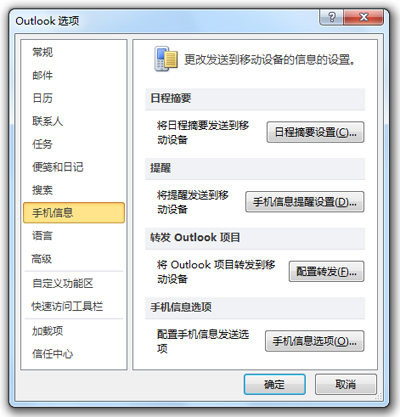注意: 此功能在 Office 2010 之后停用。
使用 Microsoft Outlook 2010 和 Office Mobile Service (OMS) 或 Microsoft Exchange Server 2010 帐户,您可以通过短信 (短信) 。 但是,除了发送和接收短信外,还可以将 Outlook 配置为以短信方式向移动设备发送通知。
例如,可以在移动设备上收到重要电子邮件已到达的警报 - 甚至可以将电子邮件转发为短信。 还可以将 Outlook 日历摘要发送到移动设备。
在 Outlook 2010 中,有两种方法可以使用短信。
-
使用 Exchange Server 2010 帐户连接到运行 Windows Mobile 6.5 的 Windows Mobile 设备

-
或者使用 OMS 订阅第三方短信服务 (短信) 提供商
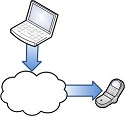
本文内容
Outlook 中短信 (短信) 的优点
通过发送电子邮件来与无线设备通信可能很棘手 - 并非所有移动设备都可以连接到电子邮件帐户,在移动设备上访问电子邮件通常比阅读短信要慢且更难。
发送和接收短信的一种更简单的方式是使用计算机和 Outlook 2010。 使用 Outlook,您可以同时向多人发送邮件,而全尺寸键盘使您能够更快、更轻松地编写邮件。 此外,传入的邮件也会在 Outlook 收件箱 中收到。 可以像保存电子邮件一样保存短信。 这有助于保持移动通信的持续性记录。 最后,可以将 Outlook 配置为向移动设备发送重要通知。
Outlook 中的短信 (短信) 功能
-
短信 (短信) 从 Outlook 将 (短信) 发送到一个或多个无线设备。 使用 Outlook 短信界面,您可以从 Outlook 通讯簿中选择收件人,键入消息,添加表情符号,然后在模拟电话屏幕上预览邮件,然后单击"发送"。
传入的短信将发送到收件箱。 然后,您可以将邮件移动到文件夹或执行许多相同的操作,包括转发、标记或分类已对电子邮件执行的操作。
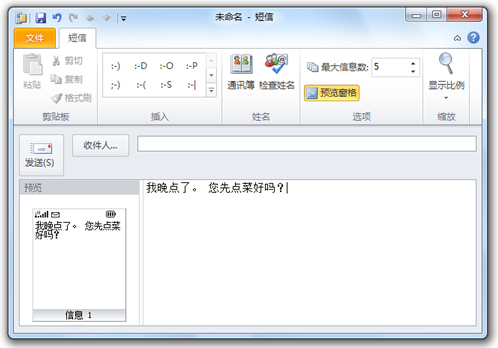
-
日历摘要 即使离开计算机,也可以随时了解 Outlook 日历。 将 Outlook 配置为每天向移动设备发送日程安排的短信摘要。
-
移动提醒 无论你在哪里,获取有用的约会提醒。 可以将即将到来的约会和事件的短信提醒自动发送到无线设备。
-
移动通知 将重要的电子邮件作为短信发送到移动设备。 除了在您收到新电子邮件时通知您之外,电子邮件的内容还可以转发为短信。 使用 Outlook 规则选择要转发的邮件以及发送到移动设备的通知。
在 Outlook 中设置短信 (短信) 短信
Outlook 可通过两种方式发送和接收短信。
-
使用 2010 Exchange Server 2010 帐户 Outlook 可以将邮件发送到运行 Windows Mobile 6.5 或更高版本的手机。
-
第三方短信服务 如果您没有 Exchange Server 2010 帐户,您可以使用第三方短信 (SMS) 服务代表您发送和接收短信。
-
注意: 第三方短信服务提供商可能会对此服务收费。 此费用是移动运营商收取的任何费用之外。
具有现有手机的 Microsoft Exchange 2010
若要在 Outlook 中通过现有手机使用短信,需要 Exchange Server 2010 帐户和运行 Windows Mobile 6.5 或更高版本且具有数据计划的 Windows 手机。
在此配置中,Outlook 使用 Exchange 2010 和 Exchange Active Sync 与 Windows Mobile 2010 手机通信,以使用现有无线服务 (短信) 短信。
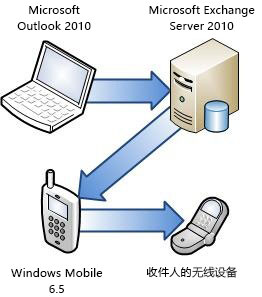
安全说明: 出于安全原因,手机可能需要数字证书才能连接到 Exchange Server。 若要详细了解如何配置Exchange Server手机,请参阅 2010 年 1 月 5 日通过 Windows Mobile 6.5 Microsoft Exchange Server手机。
-
在运行 Windows Mobile 6.5 的移动电话的主屏幕上,选择Exchange ActiveSync,选择"菜单",然后选择"配置服务器"选项卡。
如果手机从未与 Exchange Server同步,则 会显示"添加服务器源 "。
-
在"输入电子邮件地址"中,键入电子邮件地址,然后选择"下一步"。
-
在 "编辑服务器设置"中,Exchange Server地址未自动显示,请重启此过程,或联系网络管理员。
-
输入用户名、密码和域名,然后选择"下一步"。 请务必选中"保存 密码" 复选框。
-
选中" 短信" 复选框。 还可以选择要同步的其他内容。
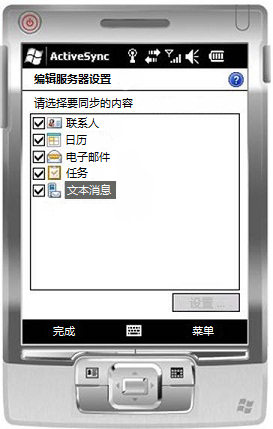
-
选择 "完成"。
电子邮件确认将发送到 Outlook 电子邮件帐户。
-
等待几分钟,然后重启 Outlook。
第三方短信 (短信) 服务
这是启用 OMS 的最简单、最快捷的方法,但可能需要为服务支付额外的每月费用。
在这种情况下,Outlook 会与第三方短信提供商通信以发送短信。
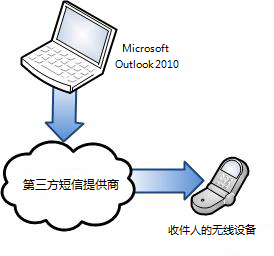
若要选择并订阅第三方服务,请执行下列操作:
-
在"开始"选项卡上的"新建"组中,单击"新建项目",然后单击"短信" (短信) 。
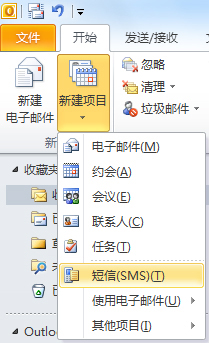
-
在" 配置短信和短信 (帐户) 对话框中,单击"下一 步"
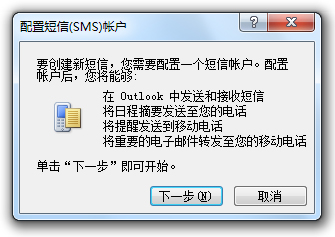
-
在Outlook 移动服务帐户对话框中,单击"查找移动运营商的短信服务"。
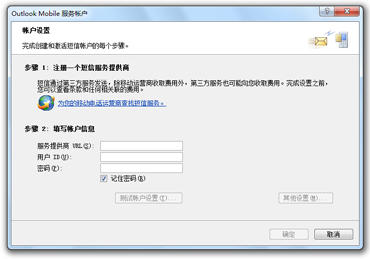
-
在托管提供商 Web 应用程序中,选择具有无线服务的国家/地区。
-
选择无线服务提供商。
-
如果服务在你的区域中可用,将显示指向第三方短信 (提供商) 的链接。 单击提供商的链接,然后按照屏幕上的说明订阅短信并配置新的 Outlook 帐户。
-
在 Outlook 中,当系统询问是否要在 Microsoft Outlook 中为此 Web 服务添加帐户时,请单击"是"。
使用短信发送 (短信)
设置短信服务后,您可以使用 Outlook 通过短信 (短信) 。
重要: 若要在 Outlook 中发送短信,必须启用 Outlook 中的短信服务。 有关详细信息,请参阅"设置 Office 移动服务"。
若要通过短信发送短信 (短信) :
-
在"开始"选项卡上的"新建"组中,单击"新建项目",然后单击"短信" (短信) 。
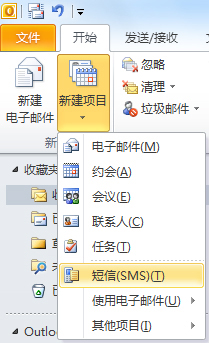
-
在 "短信" 窗口中,键入或选择收件人,然后键入邮件。
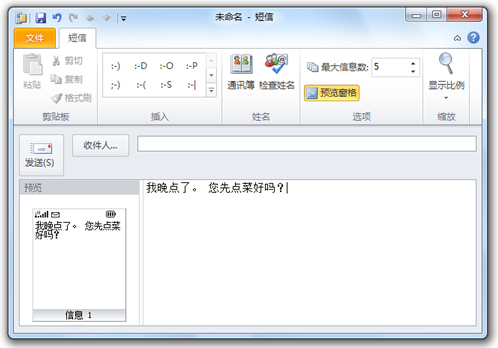
-
若要插入表情符,请在"文本消息"选项卡上的"插入"组中,单击表情符。
-
在"预览"窗格中预览邮件,然后单击"发送"。
设置短信 (短信) 通知
可以将 Outlook 2010 配置为向移动设备发送短信通知,以:
-
提醒你即将到来的日历事件
-
总结下一天的日历日程安排
-
转发特定电子邮件
重要: 若要使用文本通知,必须启用 Outlook (短信) 短信功能。 有关详细信息,请参阅"设置 Office 移动服务"。
-
单击“文件”选项卡。
-
单击“选项”。
-
单击"移动"。
-
单击通知类型以添加或更改,配置通知,然后关闭所有对话框。